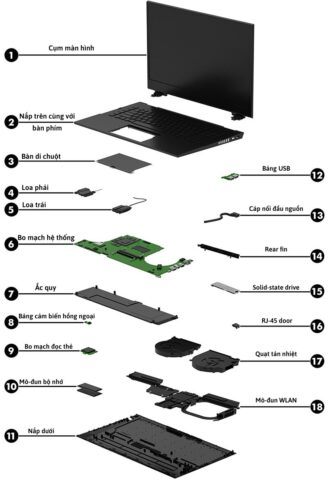
Việc máy tính HP không thể kết nối WiFi là một vấn đề phổ biến, gây gián đoạn đáng kể đến công việc và giải trí hàng ngày. Bài viết này sẽ cung cấp một hướng dẫn toàn diện về cách sửa máy tính hp khi gặp phải các trục trặc liên quan đến WiFi, từ những bước kiểm tra cơ bản đến các giải pháp kỹ thuật phức tạp hơn. Người dùng sẽ tìm thấy những thông tin giá trị để tự khắc phục sự cố, đảm bảo máy tính luôn sẵn sàng kết nối mạng ổn định. Chúng tôi sẽ đi sâu vào các nguyên nhân tiềm ẩn và khắc phục sự cố hiệu quả, giúp bạn dễ dàng thực hiện mà không cần chuyên gia.

Cập Nhật Và Cài Đặt Driver WiFi
Driver WiFi đóng vai trò cầu nối quan trọng giữa hệ điều hành và phần cứng mạng trên máy tính HP. Tình trạng thiếu hoặc cài đặt sai driver là một trong những nguyên nhân hàng đầu khiến máy tính không thể dò tìm hoặc kết nối WiFi. Việc đảm bảo driver được cài đặt chính xác và cập nhật là bước đầu tiên cần thiết để xử lý các vấn đề mạng.
Kiểm Tra Trạng Thái Driver WiFi
Để xác định xem driver WiFi trên máy tính HP của bạn có đang hoạt động bình thường hay không, bạn cần truy cập vào Device Manager. Công cụ này cung cấp cái nhìn tổng quan về tất cả các thiết bị phần cứng được cài đặt và trạng thái driver của chúng.
Từ màn hình chính, nhấn tổ hợp phím Windows + R để mở hộp thoại Run. Sau đó, nhập lệnh hdwwiz.cpl vào ô tìm kiếm và nhấn Enter hoặc OK. Thao tác này sẽ trực tiếp đưa bạn đến cửa sổ Device Manager, nơi quản lý các thiết bị phần cứng của hệ thống.
Trong giao diện Device Manager, tìm và nhấp đúp vào mục Network adapters. Đây là nơi liệt kê tất cả các bộ điều hợp mạng có trên máy tính của bạn, bao gồm cả card WiFi. Kiểm tra kỹ danh sách này để tìm bất kỳ biểu tượng dấu chấm than màu vàng nào xuất hiện bên cạnh tên thiết bị WiFi. Dấu chấm than này là dấu hiệu rõ ràng cho thấy driver WiFi đang gặp vấn đề, có thể là chưa được cài đặt, cài đặt không đúng cách, hoặc đã bị hỏng.
Cách Cài Đặt Và Cập Nhật Driver WiFi
Nếu phát hiện driver WiFi có vấn đề, bạn cần tiến hành cài đặt hoặc cập nhật driver mới. Cách hiệu quả nhất là truy cập trực tiếp trang web hỗ trợ chính thức của HP. Trên trang web này, bạn sẽ tìm thấy danh sách các driver tương thích với dòng máy tính HP cụ thể của mình. Hãy nhập số model máy tính để tìm kiếm chính xác gói driver WiFi phù hợp. Sau khi tải về, hãy chạy tệp cài đặt và làm theo hướng dẫn trên màn hình.
Quá trình này yêu cầu kết nối internet có dây hoặc sử dụng một thiết bị khác để tải driver. Nếu bạn gặp khó khăn trong việc tìm kiếm hoặc cài đặt driver thủ công, các công cụ tự động cập nhật driver như DriverEasy có thể hữu ích. Phần mềm này giúp quét, tìm và cài đặt các driver còn thiếu hoặc lỗi thời một cách nhanh chóng và tiện lợi.

Xử Lý Sự Cố Do Virus Máy Tính
Virus và phần mềm độc hại là những tác nhân gây rối nghiêm trọng, có thể làm hỏng các tệp hệ thống quan trọng và gây ra nhiều lỗi, bao gồm cả việc máy tính HP không thể kết nối WiFi. Sự xâm nhập của virus thường bắt nguồn từ việc tải xuống phần mềm không rõ nguồn gốc hoặc truy cập vào các trang web độc hại mà không có biện pháp bảo vệ. Đây là một nguyên nhân phổ biến nhưng thường bị bỏ qua khi người dùng tìm cách sửa máy tính hp gặp lỗi mạng.
Tác Động Của Virus Lên Kết Nối Mạng
Khi máy tính bị nhiễm virus, các phần mềm độc hại có thể thao túng cài đặt mạng, chặn truy cập internet hoặc vô hiệu hóa các dịch vụ cần thiết cho kết nối WiFi. Chúng có thể làm hỏng các tệp driver, thay đổi cấu hình tường lửa, hoặc thậm chí cài đặt proxy độc hại, khiến cho máy tính không thể thiết lập kết nối mạng một cách bình thường. Các biểu hiện có thể bao gồm tốc độ mạng chậm, thường xuyên mất kết nối, hoặc hoàn toàn không thể dò tìm mạng WiFi nào.
Biện Pháp Khắc Phục Và Phòng Ngừa
Để khắc phục tình trạng này, giải pháp mạnh mẽ nhất là cài đặt lại hệ điều hành Windows. Việc này sẽ loại bỏ hoàn toàn virus và khôi phục lại các cài đặt hệ thống về trạng thái ban đầu, giúp đảm bảo tính toàn vẹn và ổn định của hệ thống. Sau khi cài đặt lại, việc đầu tiên cần làm là trang bị cho máy tính một phần mềm diệt virus đáng tin cậy.
Bạn có thể lựa chọn các phần mềm diệt virus miễn phí từ các nhà cung cấp uy tín hoặc đầu tư vào phiên bản có bản quyền để có được sự bảo vệ toàn diện hơn. Một phần mềm diệt virus hiệu quả sẽ giúp quét và loại bỏ các mối đe dọa, đồng thời ngăn chặn các cuộc tấn công mới trong tương lai. Đảm bảo phần mềm diệt virus luôn được cập nhật phiên bản mới nhất và thực hiện quét định kỳ là chìa khóa để bảo vệ máy tính khỏi các tác nhân độc hại.

Khởi Động Lại Máy Tính HP
Khởi động lại máy tính HP là một trong những bước xử lý sự cố đơn giản nhưng lại vô cùng hiệu quả. Phương pháp này thường được áp dụng không chỉ cho lỗi WiFi mà còn cho rất nhiều vấn đề vặt khác mà hệ thống có thể gặp phải. Việc này giúp làm mới toàn bộ hệ thống, xóa bỏ các lỗi tạm thời và xung đột phần mềm.
Tại Sao Khởi Động Lại Lại Hiệu Quả
Máy tính hoạt động trong một thời gian dài có thể dẫn đến việc tích tụ các lỗi hệ thống tạm thời, tràn bộ nhớ đệm (cache), hoặc các tiến trình bị treo. Trong quá trình sử dụng, hệ điều hành Windows cũng có thể vô tình gặp phải xung đột giữa các phần mềm hoặc lỗi ở một tệp hệ thống nào đó. Khi bạn khởi động lại máy tính, tất cả các tiến trình đang chạy sẽ được tắt và khởi động lại từ đầu, bộ nhớ RAM được xóa, và các tệp hệ thống được tải lại.
Điều này giống như việc “làm mới” lại toàn bộ hệ thống, giúp giải phóng tài nguyên và khắc phục các lỗi phát sinh do hoạt động liên tục. Khởi động lại máy tính cũng có thể giúp thiết lập lại các kết nối mạng, bao gồm cả kết nối WiFi, loại bỏ các trục trặc nhỏ gây cản trở việc truy cập internet.
Cách Khởi Động Lại Máy Tính
Cách đơn giản nhất để khởi động lại là qua menu Start. Nhấp vào biểu tượng Start ở góc dưới bên trái màn hình, chọn biểu tượng nguồn (Power) và sau đó chọn “Restart”. Đối với những trường hợp máy tính bị treo hoàn toàn và không phản hồi, bạn có thể buộc máy tính tắt bằng cách nhấn giữ nút nguồn trong khoảng 5-10 giây cho đến khi máy tắt hẳn, sau đó đợi vài giây và nhấn nút nguồn để khởi động lại. Mặc dù cách này hiệu quả, nhưng chỉ nên sử dụng khi không còn lựa chọn nào khác để tránh nguy cơ làm hỏng dữ liệu hoặc hệ thống. Sau khi máy tính khởi động lại, hãy kiểm tra lại kết nối WiFi.
Kích Hoạt Lại Chế Độ Bật/Tắt WiFi Trên Laptop
Một trong những tác nhân phổ biến nhất khiến máy tính laptop HP không thể kết nối WiFi là do chế độ WiFi bị vô hiệu hóa. Nguyên nhân thường là do người dùng sơ suất hoặc ai đó đã sử dụng laptop và vô tình tắt đi thiết bị dò tìm WiFi. Khi WiFi bị tắt, laptop không thể phát hiện hoặc kết nối với bất kỳ mạng không dây nào.
Xác Định Và Kích Hoạt Lại WiFi
Để kiểm tra và kích hoạt lại WiFi, bạn cần chú ý đến các phương pháp bật/tắt WiFi trên laptop HP. Hầu hết các laptop đều có một tổ hợp phím chức năng hoặc một công tắc vật lý chuyên dụng cho WiFi.
Thông thường, tổ hợp phím tắt để bật/tắt WiFi trên laptop HP là Fn + F12 hoặc một phím F khác có biểu tượng sóng WiFi. Phím Fn (Function) thường nằm ở góc dưới bên trái bàn phím, và bạn cần giữ phím này trong khi nhấn phím chức năng tương ứng. Tuy nhiên, vị trí và ký hiệu phím tắt có thể khác nhau tùy thuộc vào từng dòng máy tính HP cụ thể. Một số mẫu laptop cũ hơn có thể có công tắc vật lý ở cạnh bên hoặc phía trước máy. Hãy kiểm tra kỹ các cạnh của laptop để tìm công tắc này.
Kiểm Tra Trạng Thái WiFi Trong Windows
Ngoài các phím tắt và công tắc vật lý, bạn cũng có thể kiểm tra và quản lý trạng thái WiFi trực tiếp trong cài đặt Windows.
Nhấp vào biểu tượng mạng ở góc dưới bên phải thanh tác vụ. Một bảng điều khiển nhanh sẽ xuất hiện, hiển thị các tùy chọn mạng. Đảm bảo rằng nút “Wi-Fi” đang ở trạng thái “On” (Bật). Nếu nó đang ở trạng thái “Off”, hãy nhấp vào để bật nó lên. Nếu vẫn không được, hãy truy cập Settings > Network & Internet > Wi-Fi. Tại đây, bạn có thể bật/tắt WiFi và xem danh sách các mạng khả dụng. Đảm bảo rằng “Wi-Fi” đã được chuyển sang trạng thái “On”.
Khởi Động Lại Modem Và Router WiFi
Tương tự như máy tính laptop, modem và router WiFi cũng là những thiết bị điện tử có thể gặp phải các sự cố hoạt động sau một thời gian dài sử dụng hoặc do xung đột phần mềm. Khi modem/router bị lỗi hoặc treo, nó có thể ngừng phát sóng WiFi, không cấp địa chỉ IP cho thiết bị hoặc gây ra các vấn đề kết nối khác, khiến máy tính HP không thể truy cập internet.
Nguyên Nhân Gây Lỗi Từ Modem/Router
Modem và router hoạt động liên tục trong nhiều ngày, thậm chí nhiều tháng, mà không được khởi động lại. Điều này có thể dẫn đến việc bộ nhớ đệm bị đầy, các tiến trình nội bộ bị lỗi hoặc thiết bị quá nóng. Sự cố xung đột IP hoặc lỗi phần mềm nội bộ (firmware) cũng có thể xảy ra, làm gián đoạn khả năng cung cấp kết nối mạng. Đôi khi, các thiết lập mạng trên router bị thay đổi không mong muốn hoặc bị lỗi, ảnh hưởng đến việc phân phối tín hiệu WiFi.
Cách Khởi Động Lại Modem/Router Hiệu Quả
Việc khởi động lại modem và router là một giải pháp đơn giản nhưng cực kỳ hiệu quả để khắc phục những vấn đề này. Quy trình thực hiện như sau:
Đầu tiên, hãy ngắt nguồn điện của cả modem và router WiFi. Rút dây nguồn của cả hai thiết bị khỏi ổ cắm điện. Đợi khoảng 15-30 giây để đảm bảo tất cả các tụ điện xả hết năng lượng và bộ nhớ đệm được xóa hoàn toàn. Sau đó, hãy cắm lại dây nguồn của modem trước. Chờ khoảng 1-2 phút cho đến khi tất cả các đèn báo trên modem ổn định (thường là đèn báo internet hoặc DSL/Cable). Cuối cùng, cắm lại dây nguồn của router WiFi và đợi thêm 1-2 phút cho đến khi đèn báo WiFi và internet trên router ổn định.
Quá trình này sẽ giúp thiết bị làm mới lại các tiến trình, xóa bộ nhớ đệm, và thiết lập lại kết nối với nhà cung cấp dịch vụ internet. Sau khi cả modem và router đã khởi động hoàn chỉnh, máy tính HP của bạn có thể sẽ kết nối lại WiFi một cách bình thường.
Kết Nối Lại Mạng WiFi
Đôi khi, các vấn đề về kết nối WiFi không đến từ phần cứng của máy tính hay router, mà chỉ đơn giản là do thông tin mạng WiFi đã lưu trên máy tính bị lỗi hoặc không đồng bộ. Trong trường hợp này, việc xóa mạng WiFi hiện tại khỏi danh sách đã lưu và kết nối lại từ đầu có thể giải quyết được vấn đề.
Khi Nào Cần Kết Nối Lại Mạng WiFi
Tình trạng này thường xảy ra khi modem hoặc router WiFi của bạn gặp sự cố tạm thời, khiến cho thông tin mạng bị lỗi khi máy tính cố gắng dò tìm hoặc truy cập. Hoặc có thể do bạn đã thay đổi mật khẩu WiFi nhưng máy tính vẫn cố gắng kết nối bằng mật khẩu cũ. Khi mạng WiFi bị lỗi cấu hình, máy tính có thể dò thấy mạng nhưng không thể truy cập internet, hoặc thậm chí không thể hiển thị mạng đó trong danh sách các mạng khả dụng.
Các Bước Để Xóa Và Kết Nối Lại Mạng WiFi
Để khắc phục lỗi này, bạn cần thực hiện các bước sau để xóa mạng WiFi hiện tại và kết nối lại:
Đầu tiên, nhấp chuột phải vào biểu tượng mạng ở góc dưới bên phải thanh tác vụ. Chọn “Open Network & Internet settings” (Mở Cài đặt Mạng & Internet). Trong cửa sổ cài đặt, chọn “Wi-Fi” ở menu bên trái. Tiếp theo, cuộn xuống và tìm mục “Manage known networks” (Quản lý các mạng đã biết).
Tại đây, bạn sẽ thấy danh sách tất cả các mạng WiFi mà máy tính của bạn đã từng kết nối. Tìm tên mạng WiFi mà bạn đang gặp sự cố, nhấp vào tên mạng đó và chọn “Forget” (Quên). Thao tác này sẽ xóa toàn bộ thông tin cấu hình và mật khẩu của mạng đó khỏi máy tính.
Sau khi đã “quên” mạng, bạn hãy quay lại danh sách các mạng WiFi khả dụng, tìm lại tên mạng WiFi của mình và nhấp vào “Connect” (Kết nối). Lúc này, hệ thống sẽ yêu cầu bạn nhập lại mật khẩu WiFi. Hãy nhập mật khẩu chính xác và thử kết nối. Việc này thường giúp thiết lập lại một kết nối mới sạch sẽ, loại bỏ các lỗi cấu hình cũ.
Làm Mới Địa Chỉ IP (Renew IP Address)
Khi máy tính HP kết nối vào một router, router sẽ cấp cho máy tính một địa chỉ IP động. Địa chỉ IP này có thể thay đổi tùy lúc và không cố định, giúp quản lý tài nguyên mạng hiệu quả hơn. Tuy nhiên, trong một số trường hợp, router có thể vô tình cấp cùng một dải địa chỉ IP cho hai hoặc nhiều thiết bị khác nhau, dẫn đến tình trạng xung đột IP. Khi xung đột xảy ra, một hoặc cả hai thiết bị đều không thể truy cập mạng, gây ra sự cố mất kết nối WiFi. Việc làm mới địa chỉ IP là một phương pháp hữu hiệu để giải quyết vấn đề này.
Hiểu Về Địa Chỉ IP Động Và Xung Đột IP
Giao thức DHCP (Dynamic Host Configuration Protocol) trên router chịu trách nhiệm tự động cấp phát địa chỉ IP cho các thiết bị trong mạng. Mục đích là để mỗi thiết bị có một địa chỉ duy nhất để giao tiếp. Tuy nhiên, đôi khi do lỗi phần mềm của router hoặc do thiết bị mạng client không giải phóng IP cũ đúng cách, DHCP có thể cấp cùng một địa chỉ IP cho hai thiết bị khác nhau. Điều này tạo ra một “xung đột địa chỉ IP” khiến cả hai thiết bị không thể định tuyến dữ liệu trên mạng một cách chính xác.
Khi máy tính HP của bạn gặp phải xung đột IP, bạn có thể thấy thông báo lỗi liên quan đến kết nối mạng hoặc đơn giản là không thể truy cập internet mặc dù đã kết nối được với WiFi.
Các Bước Để Làm Mới Địa Chỉ IP
Để giải phóng địa chỉ IP cũ và yêu cầu router cấp một địa chỉ IP mới, bạn sẽ sử dụng Command Prompt. Đây là một công cụ dòng lệnh mạnh mẽ của Windows.
Đầu tiên, nhấn tổ hợp phím Windows + R để mở hộp thoại Run. Gõ lệnh cmd vào ô tìm kiếm và nhấn Enter hoặc OK. Thao tác này sẽ mở cửa sổ Command Prompt.
Trong cửa sổ Command Prompt, bạn sẽ nhập lần lượt các dòng lệnh sau, nhấn Enter sau mỗi dòng để thực thi:
net stop dhcp: Lệnh này tạm thời dừng dịch vụ DHCP Client trên máy tính, giải phóng địa chỉ IP hiện tại.net start dhcp: Lệnh này khởi động lại dịch vụ DHCP Client, chuẩn bị cho việc yêu cầu địa chỉ IP mới.ipconfig /release: Lệnh này sẽ giải phóng địa chỉ IP hiện tại của tất cả các bộ điều hợp mạng trên máy tính.ipconfig /renew: Lệnh này sẽ yêu cầu một địa chỉ IP mới từ máy chủ DHCP (thường là router của bạn).
Sau khi hoàn tất việc thực hiện các lệnh trên và nhận được kết quả hiển thị địa chỉ IP mới trong cửa sổ Command Prompt, hãy thử kết nối lại với mạng internet. Việc này sẽ giúp giải quyết các xung đột địa chỉ IP và khôi phục kết nối mạng ổn định cho máy tính HP của bạn.
Việc làm mới địa chỉ IP là một bước khắc phục sự cố quan trọng, đặc biệt khi bạn nghi ngờ có vấn đề về xung đột mạng trong hệ thống. Nếu sau khi thực hiện các bước này mà vấn đề vẫn còn, bạn có thể cần kiểm tra thêm các cài đặt mạng khác hoặc xem xét vấn đề từ phía router. Đôi khi, việc flush DNS cache cũng có thể hữu ích bằng lệnh ipconfig /flushdns để xóa các bản ghi DNS cũ bị lỗi.
Kiểm Tra Và Reset Các Cài Đặt Mạng Khác
Ngoài các phương pháp trên, còn có một số cài đặt mạng khác trên máy tính HP có thể gây ra lỗi kết nối WiFi. Việc kiểm tra và reset các cài đặt này có thể giúp khôi phục lại khả năng kết nối mạng bình thường. Đây là một phần quan trọng trong quá trình tìm cách sửa máy tính hp khi gặp vấn đề về internet.
Thiết Lập Proxy Và Tường Lửa
Phần mềm diệt virus hoặc các ứng dụng bên thứ ba đôi khi có thể thay đổi cài đặt proxy hoặc cấu hình tường lửa mà bạn không hay biết. Nếu cài đặt proxy được kích hoạt không đúng cách, nó có thể chặn mọi lưu lượng truy cập internet.
Để kiểm tra và tắt cài đặt proxy, bạn vào Settings > Network & Internet > Proxy. Đảm bảo rằng tất cả các tùy chọn proxy đều được tắt, đặc biệt là “Use a proxy server” (Sử dụng máy chủ proxy).
Tương tự, tường lửa (Firewall) cũng có thể chặn kết nối mạng nếu được cấu hình quá nghiêm ngặt. Bạn có thể tạm thời tắt tường lửa để kiểm tra xem nó có phải là nguyên nhân gây ra sự cố không. Vào Control Panel > System and Security > Windows Defender Firewall, chọn “Turn Windows Defender Firewall on or off” và tạm thời tắt tường lửa cho cả mạng riêng tư và mạng công cộng. Nếu WiFi hoạt động trở lại sau khi tắt tường lửa, bạn cần kiểm tra lại cấu hình tường lửa để cho phép kết nối internet.
Reset Cài Đặt Mạng Hoàn Toàn
Windows 10 và 11 cung cấp một tùy chọn để reset hoàn toàn các cài đặt mạng về mặc định ban đầu. Tính năng này rất hữu ích khi bạn đã thử nhiều cách mà vẫn không khắc phục được lỗi.
Để thực hiện, vào Settings > Network & Internet. Cuộn xuống và tìm mục “Network reset” (Đặt lại mạng). Nhấp vào “Reset now” (Đặt lại ngay). Hệ thống sẽ cảnh báo rằng việc này sẽ xóa tất cả các bộ điều hợp mạng và các thành phần mạng khác, sau đó cài đặt lại chúng. Bạn sẽ cần khởi động lại máy tính sau khi quá trình này hoàn tất. Sau khi reset, bạn sẽ phải kết nối lại tất cả các mạng WiFi đã biết và nhập lại mật khẩu.
Chạy Công Cụ Chẩn Đoán Mạng
Windows có tích hợp sẵn các công cụ chẩn đoán mạng có thể tự động tìm và khắc phục các sự cố phổ biến.
Nhấp chuột phải vào biểu tượng mạng trên thanh tác vụ và chọn “Troubleshoot problems” (Khắc phục sự cố). Trình khắc phục sự cố mạng của Windows sẽ tự động chạy, kiểm tra các bộ điều hợp mạng, cài đặt IP, và các dịch vụ mạng khác để phát hiện vấn đề và đề xuất giải pháp. Đôi khi, công cụ này có thể tự động sửa chữa lỗi mà bạn không cần phải làm gì thêm. Hãy làm theo hướng dẫn trên màn hình và thử các tùy chọn được đề xuất.
Tổng Kết
Việc máy tính HP không kết nối được WiFi có thể xuất phát từ nhiều nguyên nhân khác nhau, từ những vấn đề đơn giản như driver lỗi hoặc cài đặt mạng bị vô hiệu hóa, cho đến các vấn đề phức tạp hơn như nhiễm virus hay xung đột địa chỉ IP. Qua các bước hướng dẫn chi tiết về cách sửa máy tính hp từ việc cập nhật driver, kiểm tra virus, khởi động lại thiết bị cho đến việc làm mới địa chỉ IP, người dùng có thể tự tin tự khắc phục phần lớn các sự cố kết nối mạng. Luôn nhớ rằng, việc duy trì hệ thống máy tính sạch sẽ, cập nhật và có biện pháp bảo vệ là chìa khóa để đảm bảo kết nối WiFi ổn định và an toàn.
Ngày Cập Nhật Mới Nhất: Tháng 10 16, 2025 by Cơ khí Quốc Cường

Chuyên gia cơ khí chính xác tại Cơ khí Quốc Cường – là một trong những công ty hàng đầu Việt Nam chuyên sâu về sản xuất, gia công cơ khí.
